
[Kılavuz] BlackBerry Telefondan iPhone'a Fotoğraf Nasıl Aktarılır?

Hem BlackBerry hem de iPhone cihazlarında fotoğraf çekme ve görüntüleri dahili ve harici hafıza kartına kaydetme özelliğine sahip olduğunu biliyoruz. Her ikisinin de telefon verilerini aktarmak ve yönetmek için kendi dosya yönetim araçları vardır; yani BlackBerry, BlackBerry Desktop Manager'a sahiptir ve iPhone, iTunes ile çalışır. Fotoğraflar bazı hilelerle BlackBerry telefondan iPhone'a aktarılabiliyor. BlackBerry telefonunuzu USB kablosuyla bilgisayarınıza takın ve fotoğrafları telefondan bilgisayara aktarın. Bundan sonra BlackBerry telefonunu çıkarın ve iPhone'u bilgisayara bağlayın. Daha sonra bu fotoğrafları iTunes aracılığıyla iPhone'a aktarın. Ancak bunun karmaşık olduğunu düşünmüyor musunuz? Tek tıklamayla iki telefon arasında fotoğraf geçişi mümkün müdür?
Elbette! BlackBerry'den iPhone'a Aktarım, basit bir fare tıklamasıyla BlackBerry cihazı ile iPhone arasında her şeyi aktarma kapasitesine sahiptir. Bu güvenilir ve verimli program kullanılarak yalnızca fotoğraflar ve resimler değil, videolar, müzik, kişiler, SMS, uygulamalar ve daha fazlası da aktarılabilir. Yalnızca BlackBerry ve iPhone'u değil aynı zamanda Android ve Symbian Nokia telefonlarını da destekler. BlackBerry ve iPhone cihazlarınızı aynı anda USB bağlantısıyla bilgisayara bağlayın, aktarım programı gerisini sizin için halledecektir.
Hiçbir risk ve engel olmadan sorunsuz bir aktarım sürecinin tadını çıkarmak ister misiniz? BlackBerry'den iPhone'a Transfer en iyi seçimdir. Bilgisayar sisteminize göre Windows veya Mac sürümünü indirmeyi seçebilirsiniz. iPhone ve BlackBerry arasındaki fotoğraf aktarımının tamamını 3 adımda tamamlamak için aşağıdaki kullanım kılavuzunu okuyun.
1. Adım. BlackBerry'yi bilgisayara yedekleyin
Öncelikle BlackBerry Masaüstü Yazılımını yükleyin ve bilgisayarınızda başlatın. BlackBerry telefonunuzu bir USB kablosuyla aynı bilgisayarın USB bağlantı noktalarına bağlayın ve BlackBerry cihazınızı bilgisayarınıza yedeklemek için "Şimdi Yedekle" seçeneğine tıklayın.
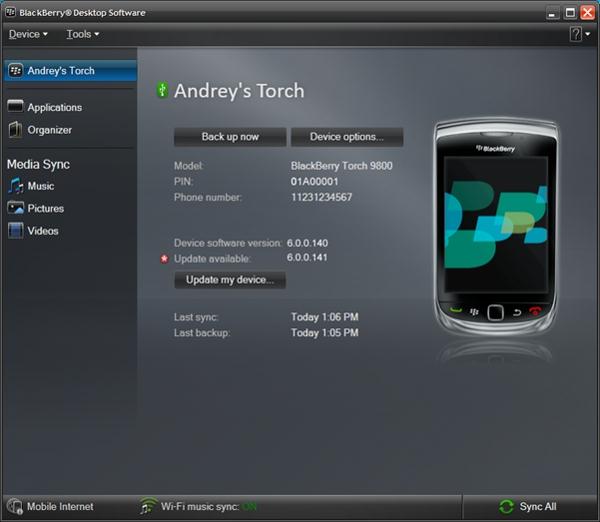
2. Adım. BlackBerry'den iPhone Aktarımı'na başlayın
Transfer yazılımını bilgisayarınıza kurup açın. Daha sonra iPhone'unuzu USB kablolarını kullanarak bilgisayara bağlayın. Yedeklemelerden Geri Yükle moduna tıklayın ve doğrudan bir sonraki adıma geçin.

2. Adım: BlackBerry ve iPhone'unuzun konumlarını doğrulayın
Bağlanan iPhone program tarafından tanındığında pencerenin sağ tarafında görünecektir. Ve sol tarafta BlackBerry cihazınızın yedekleme dosyası var.
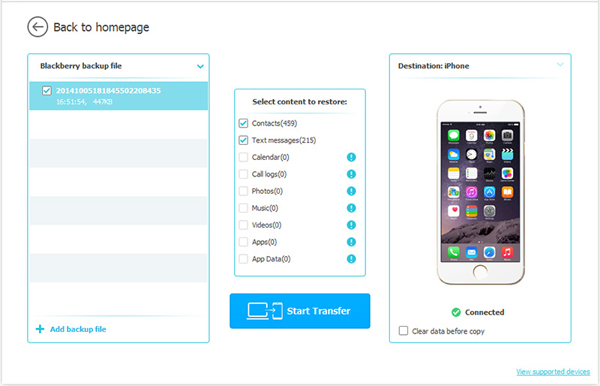
3. Adım. BlackBerry ve iPhone arasında resim kopyalamaya başlayın
Kişiler, kısa mesajlar, fotoğraflar, müzik, videolar vb. dahil olmak üzere aktarılabilir tüm içerikler pencerenin ortasında listelenir. Aktarımı başlatmak için "Fotoğraflar"ı seçip "Aktarımı Başlat"a tıklamanız yeterlidir.
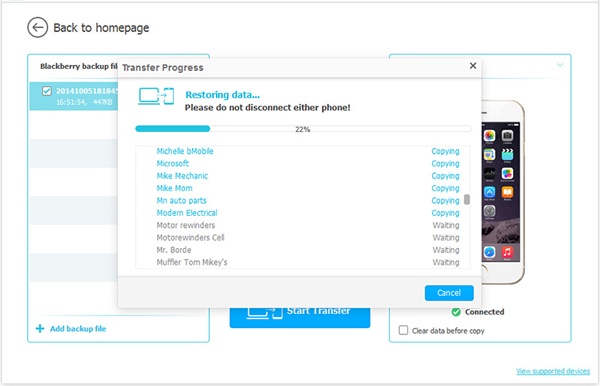
Telefonun bilgisayarla bağlantısını kesmediğinizden emin olun. Birkaç süre sonra aktarım tamamlandığında, seçilen fotoğraflar herhangi bir kalite kaybı olmadan orijinal formatta hedef telefonunuza başarıyla aktarılacaktır.
İlgili Makaleler:





